¿Se molesta que su iPhone no se retroceda a iCloud? ¡No te preocupes! Aquí, le brindamos razones por las cuales el iPhone no se realizará a iCloud y soluciones para resolver el problema.
Mantenga los datos en su iPhone más seguros haciendo una copia de seguridad de la computadora, además de iCloud Server. El software de copia de seguridad y restauración de datos de iOS es lo suficientemente inteligente como para hacer una copia de seguridad de un iPhone a PC o Mac sin preocuparse por el espacio de almacenamiento gratuito limitado de iCloud o una conexión Wi-Fi deficiente.
Aunque el iPhone es uno de los teléfonos móviles más avanzados del mundo, es posible que aún tenga problemas como «mi iPhone no respaldará iCloud». Cuando el iPhone no tiene una copia de seguridad del problema de iCloud, se le puede dar un mensaje de error de «no suficiente almacenamiento», «su última copia de seguridad no se puede completar». O tal vez la copia de seguridad de iCloud está fallando ya que el proceso lleva más tiempo. O incluso el botón de copia de seguridad de iCloud grise que no puede hacer una copia de seguridad de su iPhone.
En realidad, el problema de la copia de seguridad de iPhone no es un estuche común. Lea el siguiente artículo para obtener soluciones para hacer una copia de seguridad de su iPhone a iCloud nuevamente.
¿Por qué mi iPhone no vuelve a hacer una copia de seguridad en iCloud?
Debe entender por qué su iPhone no puede retroceder a iCloud antes de sumergirse en los pasos de solución de problemas. Aunque hay muchas razones para la falla de la copia de seguridad de iCloud, las siguientes cuatro razones se cumplen comúnmente:
Cómo arreglar el iPhone no la copia de seguridad a iCloud
Ahora ya ha sabido las razones que hacen que el iPhone no se haga copiar de seguridad a iCloud o iCloud Copia de copia de seguridad para que no funcionen, los siguientes pasos lo ayudan a resolver el problema rápidamente.
Suggested read: ¿Por qué está muerto mi iPhone y cómo solucionarlo? 5 consejos clave para resolver problemas
Solución 1: asegúrese de que su iPhone esté conectado a la red Wi-Fi
Sin una red Wi-Fi, los iPhones pueden hacer pequeñas cosas, sin mencionar los datos de respaldo a iCloud. Por lo tanto, el primer paso para solucionar iPhone que no tiene una copia de seguridad es verificar la conexión Wi-Fi y asegurarse de que su dispositivo esté conectado a Wi-Fi:
1. Abrir Ajustes aplicación en tu iPhone.
2. Toque Wi-Fi.
3. Elija una red Wi-Fi apropiada.
4. Escriba las contraseñas de red y toque Unirse.
5. Realice una copia de seguridad de iPhone en iCloud nuevamente.
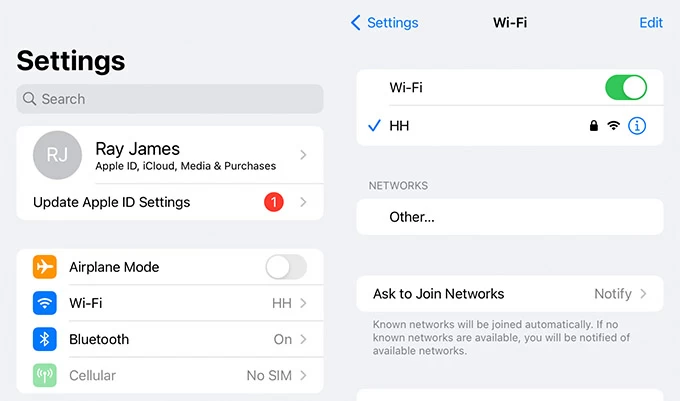
Sin embargo, cuando su iPhone ya está conectado a Wi-Fi pero a una velocidad de red lenta o pobre, cambiar una red Wi-Fi diferente con una velocidad rápida es una mejor opción para que usted resuelva el problema.
Solución 2: asegúrese de que haya suficiente almacenamiento de iCloud en su iPhone
Si está seguro de que su iPhone está conectado a una buena red Wi-Fi pero aún no ha hecho una copia de seguridad de iCloud, entonces podría haber un problema en su almacenamiento de iCloud. En ese caso, puede:
1. Ve a Ajustes aplicación en tu iPhone.
2. Toca tu ID de Apple En la parte superior de la pantalla.
3. Toque icloud.
4. Toque Administrar almacenamiento de cuentas Para verificar si tiene suficiente almacenamiento iCloud para almacenar la copia de seguridad.
Apple ofrece 5 GB de almacenamiento gratuito de iCloud. Si no hay suficiente espacio de almacenamiento de iCloud, debe dejar espacio para la copia de seguridad de archivos eliminando aplicaciones o datos que no necesita, o actualizando a iCloud+ planean obtener espacio adicional.
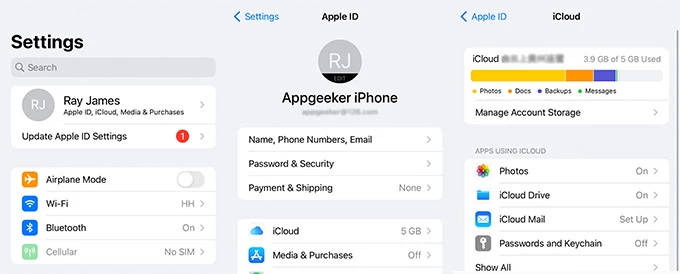
Solución 3: Firme de su propia cuenta iCloud y vuelva a iniciar sesión
Se registrar y volver a la cuenta de iCloud es otro método factible cuando su iPhone no tiene una copia de seguridad de iCloud. Podría ser algunos errores de verificación de identidad desconocidos que impiden que funcione la copia de seguridad de iCloud.
1. Ve a Ajustes aplicación en tu iPhone.
2. Toca tu ID de Apple En la parte superior de la pantalla.
3. Toque Desconectar en la parte inferior de la pantalla.
4. Ingrese su contraseña de ID de Apple y toque Apagar.
5. Toque Desconectar.
6. Toque Desconectar Una vez más para confirmar el inicio de sesión en iCloud.
7. Inicie sesión en su cuenta de iCloud nuevamente e intente respaldar el iPhone.
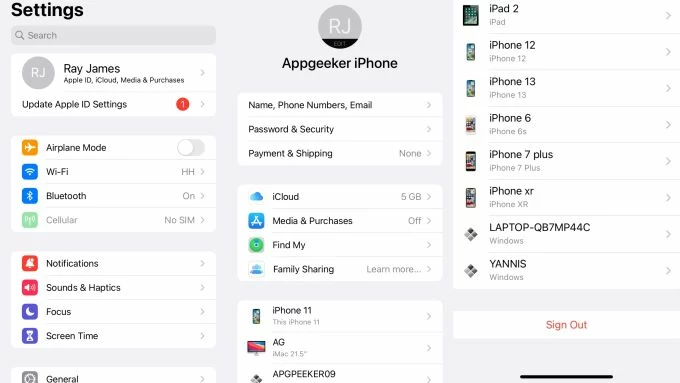
Solución 4: Reinicie su iPhone
Si está seguro de que su iPhone no tiene un problema de copia de seguridad no tiene nada que ver con el almacenamiento iCloud, la conexión de red Wi-Fi y la cuenta iCloud, entonces el problema puede mentir al iPhone mismo. Puede intentar reiniciar el iPhone para ver si puede resolver el problema de respaldo de su iPhone a iCloud.
Solución 5: Restablecer todas las configuraciones
Si su iPhone todavía no debe hacer una copia de seguridad de iCloud, entonces es hora de restablecer la configuración de su iPhone. La configuración mal configurada podría interferir en una copia de seguridad de iCloud. Para hacer esto:
1. En la aplicación Configuración de iPhone, toque General > Transferir o restablecer iPhone.
2. Toque Reiniciar.
3. Toque Restablecer todas las configuraciones.
Realice una copia de seguridad de su iPhone a iCloud nuevamente
Si algún paso ha resuelto su problema cuando el iPhone no se realizará a iCloud, puede comenzar a realizar un iCloud en este momento.
Cuando se realiza la copia de seguridad de iCloud, debe ver la fecha y la hora de la última copia de seguridad exitosa en De vuelta ahora.

Lectura adicional: ¿Cuánto tiempo lleva una copia de seguridad de iCloud?
Realice una copia de seguridad del iPhone a la computadora
Además de hacer una copia de seguridad de iPhone a iCloud, será mejor que realice una copia de seguridad local haciendo una copia de seguridad de los datos en la computadora utilizando iTunes o Finder, o la copia de seguridad y restauración de datos de iOS Appgeeker.
Retrocediendo con iTunes:
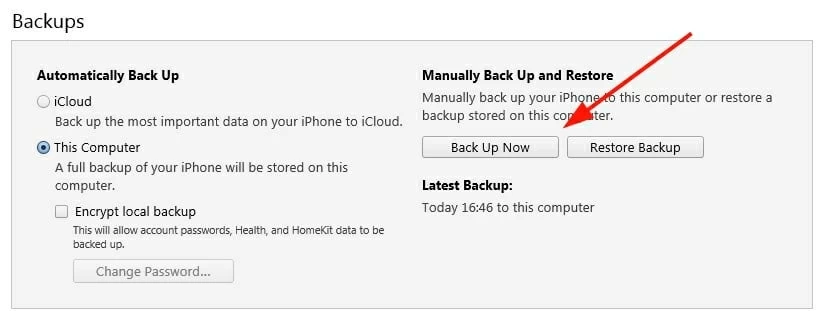
Retrocediendo con Finder:

Hacer copias de seguridad con la copia de seguridad y restauración de datos de iOS: flexible, eficiente
Si prefiere una forma que evite los problemas al hacer una copia de seguridad de iPhone a iCloud o iTunes, entonces iOS Data Backup & Restore es la herramienta exacta que puede usar.
Descárguelo para hacer una copia de seguridad de los datos de iPhone de manera completa o selectiva, como mensajes, iMessages, WhatsApp, contactos, fotos, notas, calendarios, recordatorios y más.
Conclusión
Obtener un respaldo del iPhone le impide la pérdida de datos. Si encuentra que su iPhone no puede hacer una copia de seguridad de iCloud, no esté ansioso e impaciente, simplemente cálmate, conecta tu iPhone a una buena red de Wi-Fi, expanda tu almacenamiento de iCloud si no es suficiente, verifique la firma de la cuenta de iCloud en tu iPhone, reinicie tu iPhone o reinicie todas las configuraciones.
Suponiendo que ninguna de estas soluciones sea útil, puede hacer una copia de seguridad de los archivos de iPhone en su computadora o incluso en una unidad externa, en lugar de mantener una copia de seguridad de iCloud solo.
Artículos relacionados
Cómo pantalla grabar Mac con atajos
Cómo arreglar las fotos de iPhone que no aparecen en la PC
Cómo arreglar encontrar mi iPhone No actualizar la ubicación
Cómo transferir fotos de iPhone a iPhone sin iCloud
